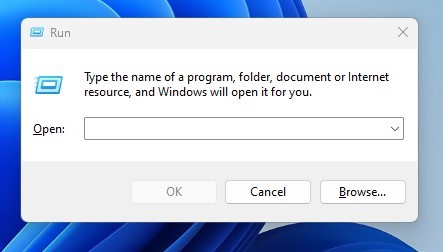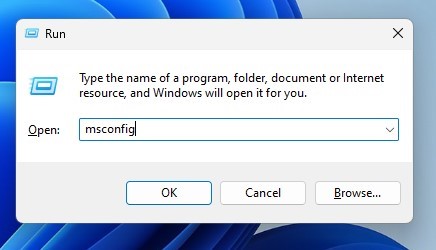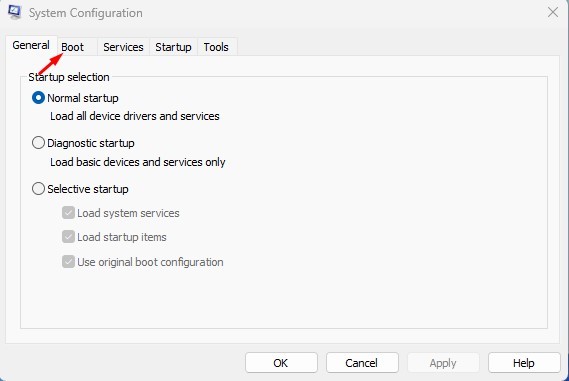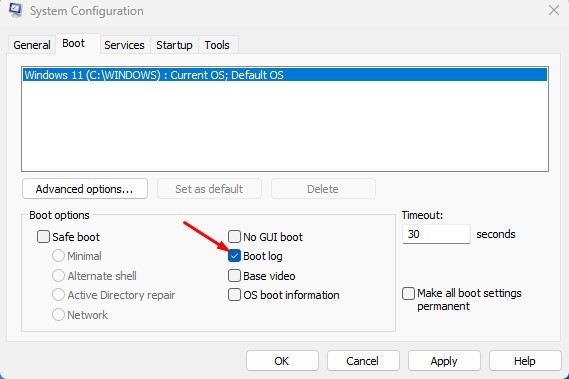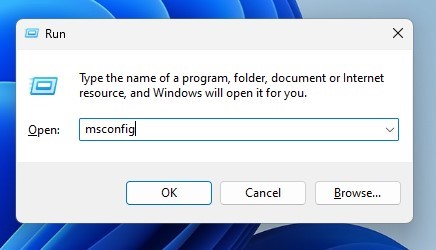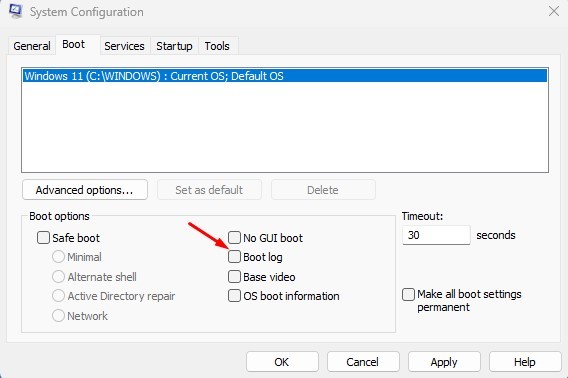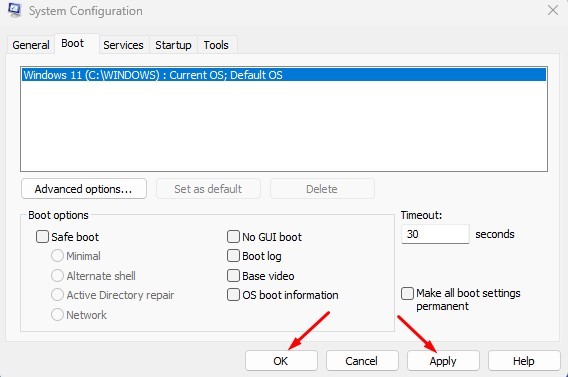Если вы используете Windows 11, возможно, вы знаете, что в этой операционной системе много ошибок и сбоев. Пользователи Windows 11 очень часто сталкиваются с такими проблемами, как ошибки BSOD, проблемы несовместимости драйверов, проблемы с запуском и т. д.
Хотя вы можете решить большинство проблем Windows 11, вам необходимо иметь как можно больше информации, чтобы облегчить устранение неполадок. При устранении неполадок на компьютере с Windows 11 вам может потребоваться проверить журнал загрузки.
Содержание
Что такое журнал загрузки Windows?
Журнал загрузки Windows 11 — это текстовый файл, автоматически создаваемый при загрузке компьютера. Текстовый файл содержит список всех драйверов, которые были загружены и не удалось загрузить во время загрузки.
В Windows 11 файл журнала загрузки по умолчанию отключен; но вы можете включить его, выполнив простые действия. После включения Windows 11 автоматически создаст журнал загрузки и сохранит его на установочном диске системы.
Также читайте: Как восстановить и сбросить приложение «Настройки» в Windows 11
Действия по включению журнала загрузки в Windows 11
Что ж, существует несколько способов включить журнал загрузки в Windows 11. Вы можете использовать утилиту настройки системы или командную строку, чтобы включить создание журнала загрузки. Вот как включить журнал загрузки в Windows 11.
1. Сначала нажмите кнопку Windows Key + R на клавиатуре. Откроется диалоговое окно «Выполнить».
2. В диалоговом окне «Выполнить» введите msconfig и нажмите кнопку Ввод.
3. Теперь в окне конфигурации системы перейдите на вкладку Загрузка.
4. Затем проверьте параметр «Журнал загрузки» в разделе «Параметры загрузки» и нажмите Применить.
Вот и все! Теперь вам будет предложено перезагрузить компьютер. Просто перезагрузите компьютер с Windows 11, чтобы создать журнал загрузки.
Где найти файл журнала загрузки?
Журнал загрузки будет создаваться автоматически каждый раз при перезагрузке компьютера. Файл журнала загрузки можно найти по адресу C:\Windows\ntbtlog.txt.
Файл журнала загрузки появится только после перезагрузки компьютера. Если вы не перезагрузили компьютер после внесения изменений в конфигурацию системы, вы не найдете ни одного файла в папке C:\Windows\ntbtlog.txt,
Как отключить журнал загрузки
Если вы не хотите, чтобы Windows 11 создавала журнал загрузки, вам необходимо отключить его. Вот как можно отключить журнал загрузки в Windows 11.
1. Сначала нажмите кнопку Windows Key + R на клавиатуре. Это откроет диалоговое окно «Выполнить»; введите msconfig и нажмите кнопку Ввод.
2. В окне «Конфигурация системы» перейдите в раздел «Загрузка» и снимите флажок «Журнал загрузки».
3. После этого нажмите кнопку Применить, а затем ОК.
Вот и все! Это отключит журнал загрузки на вашем компьютере с Windows 11.
Читайте также: Как скачать Карты Google для Windows 11
Итак, это все, что касается включения или отключения журнала загрузки на компьютере с Windows 11. Файл журнала загрузки может оказаться полезным, особенно если у вас возникли проблемы из-за драйверов оборудования. Если вам нужна дополнительная помощь, дайте нам знать в комментариях.